Gratulujeme k vašemu novému iPhonu 17! Nejnovější zařízení od společnosti Apple, poháněné systémem iOS 26, je technologický zázrak. Ale než se ponoříte do jeho úžasných funkcí, musíte se připojit. Pokud jste uživatelem Yoho Mobile, možná přemýšlíte, jak přesunout svou eSIM ze starého zařízení do nového.
Nebojte se, proces je neuvěřitelně jednoduchý. Tento průvodce vás provede bezproblémovými kroky k přenesení vaší eSIM Yoho Mobile, takže budete online během několika minut. Jste připraveni začít? Zajistěte, aby váš nový iPhone měl toho nejlepšího společníka na cesty s našimi flexibilními datovými tarify.
Než začnete: Rychlý kontrolní seznam
Aby byl přenos eSIM co nejplynulejší, projděme si několik předpokladů. Trocha přípravy vám může ušetřit spoustu času a potenciálních potíží. Budete potřebovat:
- Oba iPhony: Mějte svůj starý iPhone (s aktivní eSIM Yoho Mobile) a nový iPhone 17 poblíž.
- Napájení: Ujistěte se, že jsou obě zařízení dostatečně nabitá nebo připojená ke zdroji napájení.
- Připojení k Wi-Fi: Pro proces Rychlého startu je nutná stabilní síť Wi-Fi.
- iOS 26: Ujistěte se, že na obou zařízeních běží iOS 26 pro co nejplynulejší přenos.
- Heslo: Mějte připravený kódový zámek ke svému starému iPhonu.
- Kompatibilita: Ačkoli je iPhone 17 navržen pro eSIM, vždy si můžete ověřit náš kompletní seznam zařízení kompatibilních s eSIM pro další modely.
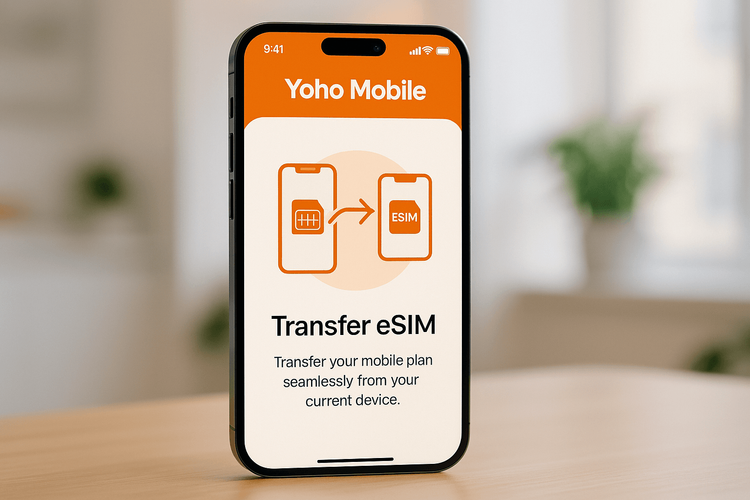
Nejjednodušší způsob: Přenos eSIM Yoho Mobile pomocí Rychlého startu v iOS 26
Apple udělal přesun vaší digitální SIM karty do nového zařízení snazší než kdy dříve. Funkce Rychlý start v iOS 26 zahrnuje specializovanou funkci pro přenos vašeho mobilního tarifu. Pro uživatele Yoho Mobile na iOS to znamená žádné skenování QR kódů ani ruční zadávání aktivačních údajů. Vše se provádí na obrazovce.
Zde jsou pokyny pro přenos eSIM do iPhonu 17 krok za krokem:
- Zahájení nastavení: Umístěte svůj nový iPhone 17 vedle starého iPhonu. Na novém zařízení by se měla automaticky objevit obrazovka Rychlého startu. Postupujte podle úvodních pokynů na obrazovce.
- Dostaňte se k nastavení mobilních dat: Pokračujte v procesu nastavení, dokud se nedostanete na obrazovku „Nastavit mobilní data“. iOS automaticky detekuje eSIM na vašem starém zařízení.
- Vyberte své číslo: V seznamu se objeví vaše telefonní číslo eSIM Yoho Mobile. Vyberte ho a klepněte na „Pokračovat“.
- Potvrďte přenos: Na vašem starém iPhonu se zobrazí výzva k potvrzení přenosu. Klepněte na „Přenos“ a v případě potřeby zadejte svůj kódový zámek.
- Probíhá aktivace: Váš nový iPhone 17 nyní aktivuje eSIM. Obvykle to trvá jen minutu. Po dokončení bude vaše služba Yoho Mobile aktivní na novém zařízení a eSIM na vašem starém telefonu bude deaktivována.
A je to! Úspěšně jste dokončili přenos eSIM Yoho Mobile do svého nového iPhonu.
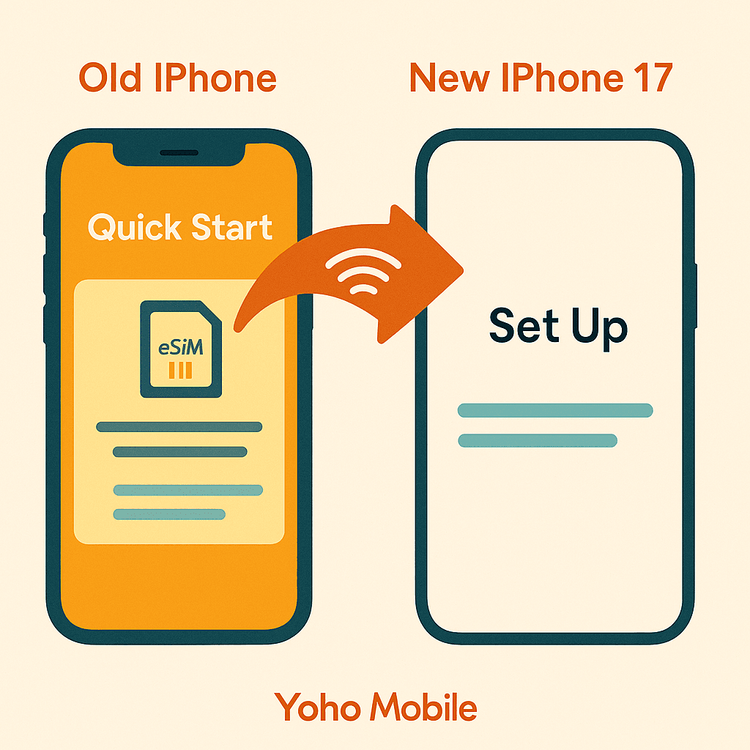
Proč zůstat ve spojení s Yoho Mobile na vašem novém iPhonu 17?
Nyní, když je vaše nové zařízení připojeno, můžete i nadále využívat bezkonkurenční výhody Yoho Mobile, zejména na cestách. Ať už plánujete výlet do USA nebo cestu po několika zemích Evropy, máme pro vás řešení.
- Nikdy neztrácejte spojení s Yoho Care: Obáváte se, že vám dojdou data? S Yoho Care získáte přístup k záložní síti, i když váš tarif vyprší, takže nikdy nebudete skutečně offline.
- Sestavte si vlastní tarif: Neplaťte za to, co nepotřebujete. Naše flexibilní tarify vám umožní přizpůsobit si data, dobu trvání a země a vytvořit tak perfektní balíček pro vaši cestu do destinací jako Japonsko nebo Spojené království.
- Zkušební verze bez rizika: Máte přítele nebo člena rodiny, pro kterého je eSIM novinkou? Nechte je vyzkoušet naši službu s bezplatnou zkušební verzí eSIM a zažít bezproblémové připojení na vlastní kůži.

Často kladené otázky (FAQ)
Jak dlouho trvá přenos eSIM Yoho Mobile do nového iPhonu 17?
Proces přenosu je neuvěřitelně rychlý. Pomocí funkce Rychlý start v iOS 26 by celý postup na obrazovce a aktivace neměl trvat déle než 2–3 minuty. Je to mnohem rychlejší než čekání na doručení a aktivaci fyzické SIM karty.
Mohu přenést svou eSIM Yoho Mobile, i když jsem již svůj iPhone 17 nastavil?
Ano. Pokud jste během úvodního Rychlého startu přeskočili nastavení mobilních dat, stále můžete svou eSIM přenést. Přejděte do Nastavení > Mobilní data > Přidat eSIM. Měli byste vidět možnost „Přenos z iPhonu poblíž“. Postupujte podle pokynů na obrazovce a dokončete proces.
Bude moje stará eSIM na předchozím iPhonu po přenosu stále fungovat?
Ne. Jakmile je eSIM úspěšně přenesena a aktivována na vašem novém iPhonu 17, profil eSIM na vašem starém zařízení bude automaticky a trvale deaktivován. Jedná se o bezpečnostní opatření, které zajišťuje, že vaše číslo je aktivní pouze na jednom zařízení najednou, jak je stanoveno standardy GSMA.
Co mám dělat, když se přenos eSIM v iOS 26 nezdaří?
Nejprve se ujistěte, že jsou oba telefony připojeny ke stabilní Wi-Fi síti a jsou blízko sebe. Restartujte obě zařízení a zkuste proces přenosu znovu. Pokud problém přetrvává, navštivte naši kontaktní stránku pro pomoc. Náš tým je k dispozici 24/7, aby vám pomohl se připojit.
Závěr: Bezproblémový upgrade
Upgrade na iPhone 17 je vzrušující zážitek a přenos vaší eSIM Yoho Mobile by měl být jeho bezproblémovou součástí. Díky integrovaným funkcím iOS 26 je přesun vašeho mobilního tarifu rychlý, bezpečný a na obrazovce trvá jen několik minut. Už žádné trápení s nástroji na vysunutí SIM karty nebo skenování QR kódů.
Nyní, když máte vše nastaveno, jste připraveni objevovat svět se svým novým zařízením. Ujistěte se, že jste vybaveni nejlepšími datovými tarify pro vaše další dobrodružství. Prozkoumejte globální eSIM tarify Yoho Mobile ještě dnes a cestujte s důvěrou!
